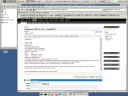Instalace XFCE 4.4.2 v CentOS5.2
Jak jsem slíbil posledně dnes popíšu instalaci XFCE 4.4.2 na mém T42.
Příprava
Jak už se stalo pravidlem, před početím dělání čehokoliv na PC volém nejdříve pana Googla. Ptám se: „How to install xfce on centos“, a pan Google odpovídá: http://www.centos.org/modules/newbb/viewtopic.php?topic_id=7953
Popsaný způsob je bezvadný a funkční, jen je třeba ho upravit pro novou verzi XFCE.
Instalace
Otevřte si svůj oblíbený editor (nepřijde vám tato fráze trošku jako klišé?) a vložte do něj:
#!/bin/shecho „---- Update the system (note: if kernel is updated you will have to reboot)“
yum -y update
echo ""
echo ""echo „---- Ensure fastest mirror plugin is installed“
yum -y –enablerepo=extras install yum-fastestmirror yum-plugin-fastestmirror
echo ""
echo ""echo „---- Install X Window System…“
yum -y groupinstall „X Window System“
echo ""
echo ""echo „---- Install X Window library dependencies…“
yum -y installyum search libX*-devel | grep base | awk "{ print \$1 }"
echo ""
echo ""echo "---- Install other dependencies… "
yum -y install vte-devel gcc gcc-c++ autoconf automake gettext gettext-devel libtool pkgconfig intltool libSM-devel startup-notification-devel
yum -y install libpng libpng-devel libjpeg libjpeg-devel libxkbfile cdrecord cdrdao mkisofs perl-XML-Parser
yum -y install libxkbfile-devel python python-devel dbus dbus-devel libXpm libXrender libXcomposite libXdamage libXfixes gdm cups cups-devel
yum -y install libxml2 libxml2-devel alsa-lib alsa-utils alsa-lib-devel libXinerama hal-devel dbus-glib-devel libusb-devel pcre-devel
yum -y install taglib-devel
yum -y install dbus-x11
yum -y libXdamage-devel libXcomposite-devel
perl -MCPAN -e ‚CPAN::Shell->install(CPAN::Shell->r)‘
echo ""
echo ""echo "---- Download installers in /usr/src directory… "
echo „---- Done.“ echo „You must go into graphics mode (telinit 5 or better reboot in case of kernel update occured), " echo " and from the default WM (twm on clean install) start installer from /usr/src .“
cd /usr/src
wget http://mocha.xfce.org/archive/xfce-4.4.2/installers/xfce4–4.4.2-installer.run
chmod +x xfce4–4.4.2-installer.run
echo ""
echo ""
Soubor uložte třeba jako xfce-install.sh a spusťe pomocí sh xfce-install.sh
Čistě teoreticky by vše mělo bez problému proběhnout. Pokud tomu tak doopravdy je tak si svůj stroj restartujte a po opětovném přihlášení se přepněte do grafického režimu pomocí: telinit 5
V adresáři /usr/src by se měl nacházet installer xfce4–4.4.2-installer.run, spusťe jej a klikejte na next dokud to půjde.
Pokud se zadařilo opusťe grafický režim. A vytvořte soubor xfce-fonts.sh.
cd /usr/src wget http://www.osresources.com/files/centos-windows-fonts/msfonts.tbzyum -y update freetype
yum -y install gcc-c++ rpm-build xorg-x11-deprecated-libs-devel xorg-x11-devel automake autoconf libtool zlib-devel libX11-devel
echo „---- Wait…“mkdir -p /usr/src/redhat/SPECS
ARCH=
uname -i
FILENAME=yum list freetype | grep installed | awk "{ printf(\"%s%s\",\\$1 \\$2,\".src.rpm\") }" | sed "s/.$ARCH/-/"rm -f $FILENAME
wget ftp://ftp.redhat.com/pub/redhat/linux/enterprise/5Client/en/os/SRPMS/$FILENAME
rpm -Uvh $FILENAME
sed -i ‚s/%define without_bytecode_interpreter 1/%define without_bytecode_interpreter 0/‘ /usr/src/redhat/SPECS/freetype.speccd /usr/src/redhat/SPECS
rpmbuild -ba freetype.speccd /usr/src/redhat/RPMS/$ARCH
rpm -Uvh –force *cd /usr/src
mkdir /usr/share/fonts/TTF
tar xvjpf msfonts.tbz -C /usr/share/fonts/TTF/
rm -f msfonts.tbz*echo ""
in /etc/fonts/fonts.conf !" echo "---- Also, to avoid reverting at the next update, add/change the following line in /etc/yum.conf, " echo " [main] section: ‚exclude=freetype freetype-demos freetype-devel‘ " echo ""
echo ""
echo "---- Done. "
echo "---- Make sure the directory /usr/share/fonts/TTF is listed as
Spusťe skript stejně jako předchozí. Po doběhnutí je třeba si přečíst co vám píše a upravit soubory /etc/fonts/fonts.conf a /etc/yum.conf. Myslím, že tam ji i jiná cesta vztvořením souboru /etc/fonts/conf.d/local.conf ale to jsem nezkoušel.
Teď si nainstalujte ovladač k vaší grafické kartě. V mém případě to byla karta ATI. Takž jsem si stáhnul ati-driver-installer-8–6-x86.x86_64.run a spustil: sh ./ati-driver-installer-8-5-x86.x86_64.run --buildpkg RedHat/RHEL5
Poté už jenom: rpm -Uhv fglrx_7_1_0-8.501-1.i386.rpm
Ještě si upravíme soubor /etc/X11/xorg.conf:
Section „ServerFlags“ Option „AIGLX“ „off“ EndSectionSection „Extensions“
Section „DRI“ Group „video“ Mode 0660 EndSection
Option „Composite“ „Enable“
EndSection
Já si ještě přidal českou klávesnici:
Section „InputDevice“ Identifier „Keyboard0“ Driver „kbd“ Option „XkbModel“ „pc105“ Option „XkbLayout“ „gb,cz“ EndSection
Vytvořte si skupinu video: groupadd video
Pokud ješte nemáme vytvořeného obyčjného uživatele pod kterým budete běžně pracovat, tak to udělejte teď. CentOS sice není tak restriktivní jako např. Ubuntu, ale to nic neměné na faktu, že pracovat po rootem není hezké.
Pak si uživatele přidejte do skupiny video: usermod -a -G video franta
Tak a nyní si už můžete napsat: startxfce4 a pokud jsem ve svém článku nic neopoměl a vy jste ho pěkně následovali tak vám naběhne XFCE4 v celé své kráse.
A v příštím díle si povíme jak zprovoznit přehrávač MPD. Protože bez muziky se nedá pracovat.
-
Související články na blogu Linux a python v rukách amatéra.
-
MPD - music player daemon, instalace a používání. 4. 7. 2008 22:58
-
WPA na CentOS5.2 a vypnutí speakru. 29. 6. 2008 14:33
-
Instalace CentOS5.2 na IBM T42 27. 6. 2008 15:04
-
Tak přeci jen comeback. 26. 6. 2008 12:34
-
Žádné názory

David Michal
Autor je raw-vegan, hledající cestu ven z města. Vsadil na linux a internet jako prostředek, pomůcku na jeho cestě.